
Google ने अपने Android कीबोर्ड का नाम बदलकर 2016 में वापस Android और iOS उपकरणों पर कर दिया। यह एंड्रॉइड स्मार्टफोन के लिए उपलब्ध सबसे सुविधाजनक, सुविधा संपन्न, आसानी से उपयोग होने वाले कीबोर्ड ऐप में से एक माना जाता है। Google अक्सर बहु-भाषा समर्थन और इनबिल्ट सर्च बार सहित कई विशेषताओं के साथ Gboard को अपडेट करने की प्रवृत्ति रखता है। Gboard परिवार का नवीनतम जोड़ एक फ्लोटिंग कीबोर्ड है।
अपने Android स्मार्टफ़ोन पर Gboard ऐप के माध्यम से Google फ़्लोटिंग कीबोर्ड प्राप्त करने और उसका उपयोग करने के लिए यहां एक संपूर्ण मार्गदर्शिका है।
फ़्लोटिंग कीबोर्ड कैसे प्राप्त करें
फ़्लोटिंग कीबोर्ड एंड्रॉइड स्मार्टफ़ोन के लिए Google के Gboard वर्चुअल कीबोर्ड ऐप का नवीनतम अतिरिक्त है, जिसे संस्करण 7.6 के साथ शामिल किया गया है। चूंकि iOS डिवाइस अन्य एप्लिकेशन और फ्लोटिंग विजेट पर ड्राइंग का समर्थन नहीं करते हैं, इसलिए Gboard iPhone उपयोगकर्ताओं के लिए फ्लोटिंग कीबोर्ड सुविधा का समर्थन नहीं करता है। योग्य एंड्रॉइड स्मार्टफोन उपयोगकर्ताओं को किसी भी कीमत पर एक अद्यतन की कीमत पर सुविधा मिल सकती है।
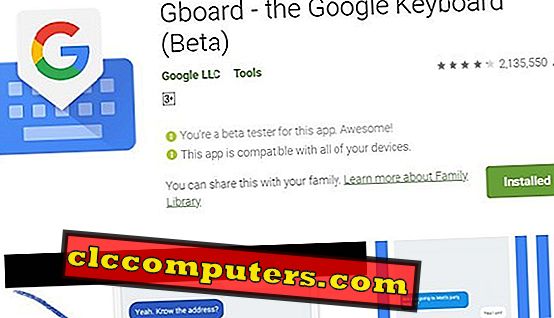
सुविधा प्राप्त करने के लिए, आपको अपने Gboard ऐप को नवीनतम संस्करण यानी संस्करण संख्या 7.6 में अपडेट करना होगा । आप यह भी जांच सकते हैं कि क्या आप Gboard ऐप पर जाकर नवीनतम संस्करण चला रहे हैं: Gboard ऐप खोलें> थ्री डॉट्स मेनू आइकन> के बारे में । वर्तमान संस्करण के तहत , आपको यह सत्यापित करने की आवश्यकता है कि यह कम से कम 7.6.xxxx या इसके बाद के संस्करण का है। यदि आपको अभी भी सही संस्करण नहीं मिल रहा है, तो आप एपीके मिरर या इसी तरह के थर्ड-पार्टी एपीके स्टोर्स से नवीनतम प्राप्त करने के लिए स्वतंत्र हैं।
आप फ़्लोटिंग कीबोर्ड विकल्प सहित नवीनतम सुविधाओं को प्राप्त करने के लिए Gboard ऐप के बीटा संस्करणों को भी आज़मा सकते हैं।
Gboard में फ्लोटिंग कीबोर्ड को कैसे सक्षम और उपयोग करें
Google Gboard कई विशेषताओं के साथ आता है। तथ्य यह है, उनमें से अधिकांश " जी " आइकन के नीचे छिपे हुए हैं, जो कि अधिकांश उपयोगकर्ता एक नज़र में नहीं देखते हैं। एक विशिष्ट स्मार्टफोन उपयोगकर्ता के रूप में, आपने अपने Gboard ऐप के ऊपरी बाएँ कोने पर Google आइकन को देखा या स्पर्श नहीं किया होगा। यह वह जगह है जहां सभी गुप्त विकल्प छिपते हैं, इसलिए फ्लोटिंग कीबोर्ड विकल्प।
फ्लोटिंग कीबोर्ड बस एक अलग ऐप या अलग करने योग्य फ़ीचर नहीं है। Gboard ऐप खुद को नीचे से अनडू करता है और किसी भी ऐप के ऊपर तैरता है, जिससे टचस्क्रीन टाइपिंग अधिक आरामदायक होती है।
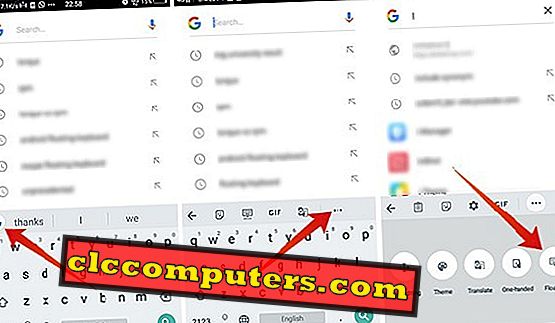
- Android के लिए अपने डिफ़ॉल्ट कीबोर्ड के रूप में Gboard सेट करें। यदि ऐसा नहीं है, तो सेटिंग> भाषा और इनपुट> डिफ़ॉल्ट इनपुट विधि> Gboard पर जाएं।
- कोई भी टेक्स्ट इनपुट इंटरफ़ेस खोलें और Gboard इंटरफ़ेस खोलें।
- वर्चुअल कीबोर्ड के ऊपरी बाएं कोने पर स्थित Google आइकन पर टैप करें।
- तीन डॉट्स आइकन (अधिक विकल्प) स्पर्श करें।
- विकल्पों में से फ्लोटिंग कीबोर्ड चुनें।
आपका कीबोर्ड तब निचले पैनल से अनडॉक करेगा और स्क्रीन पर तैरने लगेगा। यह उपयोगकर्ताओं को कीबोर्ड इंटरफ़ेस का आकार बदलने और पूरे कीबोर्ड को स्क्रीन पर स्थानांतरित करने की भी अनुमति देता है। आप स्क्रीन के साथ इसे स्थानांतरित करने के लिए फ्लोटिंग कीबोर्ड के नीचे " मूव " बटन को टैप कर सकते हैं और आकार को बढ़ाने या कम करने के लिए कोनों पर आकार मार्करों को छू सकते हैं।
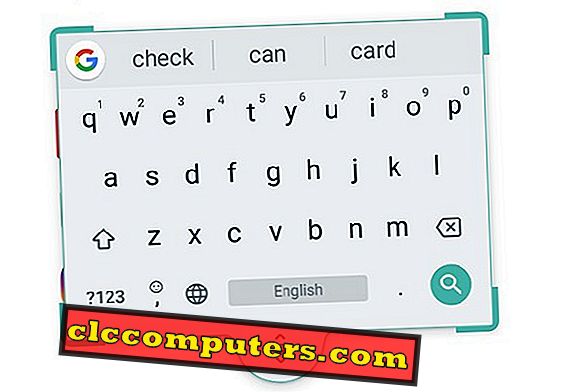
सामान्य रूप से स्क्रीन को Gboard इंटरफ़ेस वापस डॉक करने के लिए, निम्नानुसार करें।
- Google आइकन पर टैप करें > अधिक> फिर से फ़्लोटिंग कीबोर्ड बटन टैप करें।
या
- स्क्रीन के नीचे और रिलीज के लिए अस्थायी कीबोर्ड को टैप और खींचें। यह फ्लोटिंग स्टेट का विस्तार और निकास करेगा।
अब पूरा कीवर्ड पिछले चरण में वापस आ गया है और आप नियत स्थान पर नियमित कीवर्ड के रूप में कीबोर्ड का उपयोग कर सकते हैं।
फ्लोटिंग कीबोर्ड सुविधाएँ
Goard को पिछले कई महीनों से लगातार अपडेट मिल रहे हैं, और जैसा कि बताया गया है वह फ़्लोटिंग कीबोर्ड है । इसलिए, जब आप फ्लोटिंग कीबोर्ड सेक्शन में प्रवेश करते हैं तो आपको मानक सुविधाओं और प्रयोज्य पर संदेह हो सकता है। सौभाग्य से, यह आपके सामान्य टाइपिंग गति और रोजमर्रा के उपयोग में सुविधा को प्रभावित नहीं करता है।
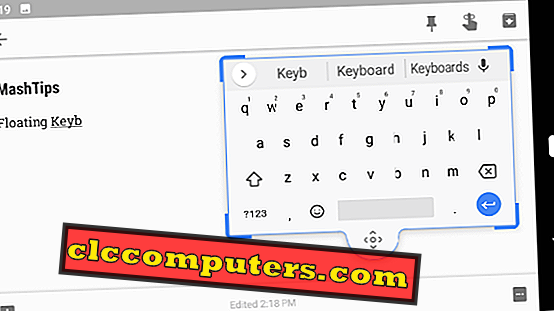
फ्लोटिंग कीबोर्ड बस वास्तविक Gboard इंटरफ़ेस को सभी फ़्रेमों के साथ अस्थायी फ़्रेम में प्रतिस्थापित करता है। आप अभी भी ग्लाइड टाइपिंग, वॉयस टाइपिंग, लिखावट, गूगल सर्च इत्यादि का उपयोग कर सकते हैं। फ्लोटिंग कीबोर्ड का बहुभाषी समर्थन भी है। आकार बदलने की सुविधा आपको अपने दिन-प्रतिदिन के उपयोग के लिए आसान बनाती है, जिससे आपको कम उबाऊ टेक्सटिंग का एहसास होगा।
फ़्लोटिंग Gboard के लिए विकल्प
वर्तमान में, आपके वर्चुअल एंड्रॉइड कीबोर्ड के रूप में फ्लोटिंग कीबोर्ड का उपयोग करने के लिए सबसे अच्छा ऐप जीबोर्ड है । Google से पहले, Nuance ने एंड्रॉइड प्लेटफॉर्म पर टेक्सटिंग टूल्स को फिर से ब्रांड करने के लिए अभूतपूर्व प्रयास के रूप में स्वेप कीबोर्ड जारी किया। Nuance Swype Keyboard सभी Android संस्करणों के लिए एक फ्लोटिंग कीबोर्ड विकल्प के साथ आया था। लेकिन, कंपनी ने फरवरी 2018 में स्वेप कीबोर्ड वापस बंद कर दिया और अब Google Play Store से पैकेज के रूप में उपलब्ध नहीं है। फिर भी, इसके काम करने वाले एपीके इंटरनेट पर उपलब्ध हैं।
Gboard के अलावा फ्लोटिंग कीबोर्ड का उपयोग करने के लिए सबसे अच्छा, वैकल्पिक वैकल्पिक तरीका Microsoft के स्वामित्व वाली SwiftKey है । एंड्रॉइड के लिए स्विफ्टके ऐप में फ्लोटिंग कीबोर्ड विकल्प, कीबोर्ड आकार, और कई अन्य विशेषताओं को संक्षेप में जोड़ा गया है। SwiftKey में फ्लोटिंग कीबोर्ड को सक्षम और उपयोग करने के लिए, चरणों का पालन करें।
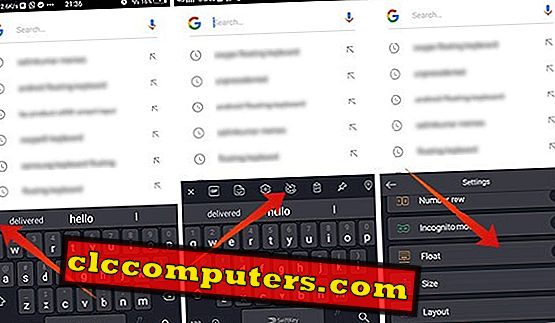
- SwiftKey का उपयोग करके किसी भी टेक्स्ट बॉक्स पर लिखना शुरू करें।
- वर्चुअल कीबोर्ड के ऊपरी बाएँ कोने पर " + " आइकन टैप करें।
- कीबोर्ड सेटिंग्स दर्ज करने के लिए गियर आइकन चुनें।
- स्विफ्टकी में फ्लोटिंग कीबोर्ड को सक्षम करने के लिए " फ्लोट " विकल्प को स्पर्श करें।
Gboard के समान, SwiftKey भी उपयोगकर्ताओं को स्क्रीन पर कीबोर्ड को खींचने की अनुमति देता है। इसके अलावा, आप इसे सबसे निचले किनारे पर खींचकर वापस डॉक कर सकते हैं।
Gboard के फ़्लोटिंग कीबोर्ड के साथ ध्यान देने योग्य एक प्रमुख बात यह है कि यह अधिक देशी काम करता है। एंड्रॉइड रनिंग स्मार्टफोन के किसी भी संस्करण पर उनके फ़्लोटिंग कीबोर्ड विकल्प के साथ कोई ऐप क्रैश या संगतता समस्या नहीं होगी। बाकी विशेषताओं के साथ, नवीनतम फ़्लोटिंग कीबोर्ड के अलावा, Gboard Android उपयोगकर्ताओं के लिए पसंदीदा कीबोर्ड ऐप बन रहा है।
यही सुविधा सैमसंग कीबोर्ड (केवल सैमसंग उपकरणों के लिए) सहित कई अन्य कीबोर्ड ऐप को रोल आउट करने के लिए कहा जाता है। इसके अलावा, अन्य तीसरे पक्ष के वर्चुअल कीबोर्ड जैसे स्विफ्टके, गो कीबोर्ड आदि जल्द ही फ़ीचर के रूप में फ़्लोटिंग कीबोर्ड जोड़ सकते हैं।
जब आप कुछ इमेज एडिटिंग या डॉक्यूमेंट ड्राफ्टिंग करते हैं, तो यह फ्लोटिंग कीबोर्ड काफी काम आ रहा है, जब आप वीडियो या इमेज का बेहतर प्रदर्शन करने के लिए अपनी चाबी को इधर-उधर करना चाहते हैं।













